

A função de leitura contém um número de modelos predefinidos de fábrica para criação de um documento digital a partir dos originais. Quando seleciona um modelo, o PRISMAsync utiliza automaticamente as definições de leitura e originais do trabalho. Pode alterar cada definição individual de um modelo e configurar os seus próprios modelos.
A tabela abaixo mostrar os modelos de trabalho de digitalização disponíveis.
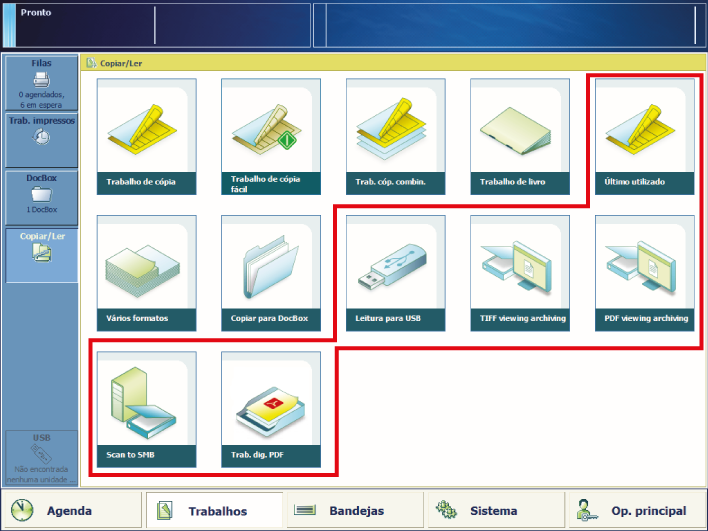 Modelos de trabalho de digitalização
Modelos de trabalho de digitalização|
Modelo |
Quando utilizar |
|---|---|
|
[Último utilizado] |
Quando quiser reutilizar as definições do trabalho de digitalização anterior. Não pode utilizar esta função para um trabalho de digitalização combinado. |
|
[Leitura para USB] |
Quando quiser efetuar a leitura para um dispositivo USB. |
|
[TIFF viewing archiving] [PDF viewing archiving] |
Quando quiser ver muitos documentos digitalizados. Os documentos são digitalizados numa resolução baixa e guardados com um tamanho de ficheiro pequeno. |
|
[Ler para SMB] |
Quando quiser armazenar num servidor ou estação de trabalho através do protocolo SMB. |
|
[Leitura para WebDAV] |
Quando quiser armazenar num servidor ou estação de trabalho através do protocolo WebDAV. |
|
[Trab. dig. PDF] |
Quando quiser armazenar os documentos digitalizados numa DoxBox, |
As tabelas seguintes mostram as propriedades de trabalho de leitura que pode alterar. Minimizar a definição do trabalho de digitalização quando pretender efetuar outras tarefas no painel de controlo.
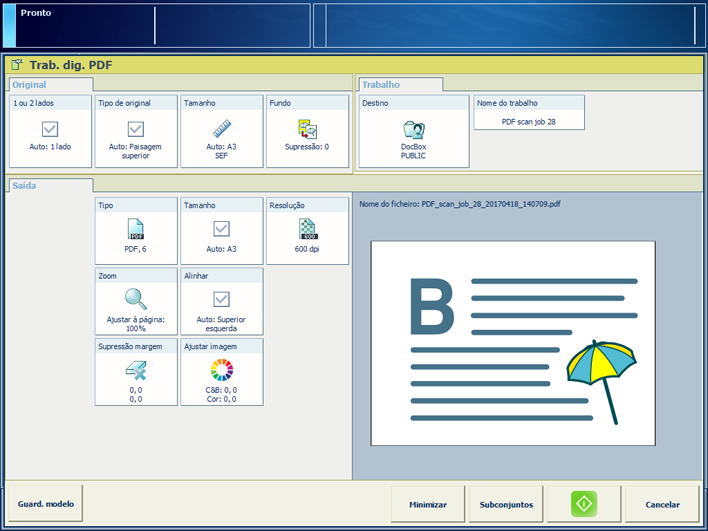
|
Definição de trabalho |
O que pode definir |
|---|---|
|
[1 ou 2 lados] |
Lados do original a copiar Indique se devem ser copiados um ou dois lados do original. |
|
[Tipo de original] |
Margem de encadernação Posição de encadernação ao longo da margem longa ou curta A margem de encadernação ajusta automaticamente a direção de mudança da margem, a orientação e a posição dos agrafos. |
|
[Tamanho] |
Formato original Indica tamanhos padrão ou personalizados dos originais. |
|
[Fundo] |
Fundo do original Indique se um fundo vago ou amarelado deve ser suprimido. |
|
Definição de trabalho |
O que pode definir |
|---|---|
|
[Tipo] |
Tipo de ficheiro Indica como pretende armazenar os ficheiros digitalizados:
|
|
[Tamanho] |
Formato de página Formato de página do documento digital. |
|
[Resolução] |
Resolução de digitalização A resolução de digitalização influencia o tamanho do ficheiro digitalizado. |
|
Definição de trabalho |
O que pode definir |
|---|---|
|
[Zoom] |
Coeficiente de dimensionamento Indique se pretende dimensionar a imagem de acordo com o formato de página ou definir o coeficiente de zoom manualmente (25 a 400%). |
|
[Alinhar] |
Alinhamento da imagem para a localização da folha Indique a forma como pretende alinhar a imagem na folha: a um canto, margem ou no meio de uma folha. |
|
[Supressão margem] |
Apagar a margem de uma imagem Indique se pretende apagar as margens da imagem. Quando ajustar a supressão de margens, irá apagar áreas da imagem, com um máximo de 100 mm/3,94". |
|
Definição de trabalho |
O que pode definir |
|---|---|
|
[Ajustar imagem] |
Ajuste da imagem Utilize a pré-visualização para verificar os resultados quando alterar as seguintes definições:
|
|
[Cores/Preto e branco] |
Qualidade da cor Indique se pretende que ficheiros digitalizados com informações a cores ou a preto e branco:
|
|
Definição de trabalho |
O que pode definir |
|---|---|
|
[Destino] |
Destino Os destinos disponíveis dependem da configuração da função de leitura:
|
|
[Nome do trabalho] |
Nome do trabalho Introduza um novo nome para o trabalho. Este nome será automaticamente suplementado com data e hora. |